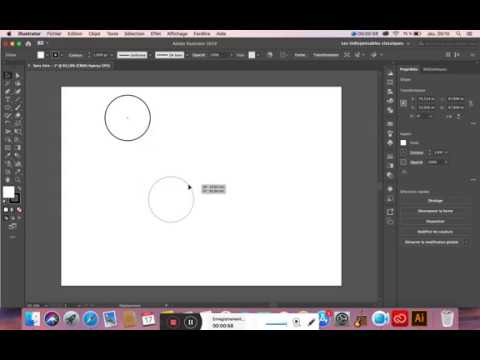Vous pensez que seuls des programmes sophistiqués comme GIMP et Photoshop peuvent créer des dégradés ? Eh bien, détrompez-vous ! Avec un peu de déconner, Paint peut donner un dégradé tout aussi bon !
Pas
Méthode 1 sur 2: Utilisation de "Redimensionner et incliner"

Étape 1. À l'aide de l'outil ligne, tracez une ligne diagonale sur la page

Étape 2. Remplissez un côté avec le seau de peinture
La couleur peut être celle que vous voulez, mais dans ce cas, le noir est utilisé.

Étape 3. Cliquez sur "Redimensionner" et remplacez la valeur "Horizontale" par "1"

Étape 4. Lorsque vous avez terminé, redimensionnez à nouveau l'inclinaison et cette fois, passez horizontalement à 500

Étape 5. Répétez les étapes 3 et 4 une fois de plus et exécutez l'étape 4 plusieurs fois pour obtenir un meilleur résultat.

Étape 6. Vous avez maintenant votre dégradé
Méthode 2 sur 2: Modification manuelle des couleurs

Étape 1. Vous pouvez également modifier manuellement les couleurs pour créer des dégradés
Pour ce faire, commencez avec une couleur.

Étape 2. Avec cette couleur sélectionnée, allez dans "Modifier les couleurs" et changez légèrement la couleur
Assurez-vous qu'il est suffisamment différent pour que vous puissiez le voir, mais pas si différent qu'il semblerait saccadé.

Étape 3. Ajoutez cette nouvelle couleur à côté de la couleur d'origine

Étape 4. Répétez le processus plusieurs fois
Si vous faites un dégradé bleu-violet, par exemple, commencez par le bleu et rendez-le progressivement plus violet.

Étape 5. Ayez de la patience
Cette méthode prend beaucoup de temps, mais elle vous permet également de mélanger le dégradé dans n'importe quelle direction. Ca vaudra le coup.